حتما برای شما هم پیش آمده است که برای جابجایی و یا ذخیره یک عکس نیاز داشته اید که حجم آن را کم کنید. کاهش حجم یک تصویر لزوما به معنی کاهش کیفیت آن نیست.
اگر عکس گرفته شده توسط بسیاری از گوشی های موبایل را در درون کامپیوتر ریخته و باز نمایید خواهید دید که ابعاد بزرگ آن کارایی چندانی نداشته و عملا تصویر قابل استفاده به اندازه ذکر شده نمی باشد. در این مطلب به بررسی چگونگی کاهش حجم تصویر می پردازیم.

کاهش حجم عکس یا تصویر توسط ویندوز
یکی از ابزارهای ساده و در دسترسی که برای ویرایش تصاویر وجود دارد نرم افزار Windows paint است که به صورت پیش فرض بر روی همه کامپیوترهایی که از سیستم عامل ویندوز استفاده می کنند نصب شده است.
این نرم افزار به شما امکان تغییر ابعاد تصاویر با فرمت های گوناگون را می دهد. شما می توانید برای تغییر ابعاد عکس و در نتیجه کاهش حجم آن روی فایل مورد نظر right click یا کلیک راست کرده و ابتدا گزینه open with و سپس paint را انتخاب نمایید. با این روش فایل مورد نظر شما در نرم افزار paint باز می شود. در نظر داشته باشید که همچنین می توان پس از اجرای نرم افزار فیل مورد نظر را در آن باز کرد.
پس از آن از تب Home را انتخاب نموده و روی Resize کلیک نمایید. پنجره ای باز شده و به شما امکان تغییر سایز بر حسب درصد و همچنین پیکسل را میدهد. برای انتخاب بهتر ابعاد گزینه pixel را انتخاب نمایید.
حال ابعاد مورد نظر خود را بر حسب پیکسل انتخاب کنید و پس از تایید و اعمال تغییر سایز عکس را save نمایید.
کاهش حجم عکس با استفاده از نرم افزار فوتوشاپ
نرم افزار رایج دیگری که برای ویرایش تصاویر مورد استفاده قرار می گیرد Adobe Photoshop است. در این نرم افزار شما به صورت گسترده امکان تعیین کیفیت و ابعاد تصاویر را خواهید داشت. بصورت کلی بیشتر فایل های تصویری که ما با آن ها سر و کار داریم دارای فرمت JPG ، GIF ،PNG می باشند.
در مورد فایلهای با پسوند PNG و GIF بیشترین کاهش حجم از طریق تغییر ابعاد عکس امکان پذیر است که برای انجام آن در فوتوشاپ ابتدا نرم افزار فوتوشاپ را اجرا نموده و پس از باز کردن تصویر مورد نظر در آن از طریق منوی Image و سپس Image resize ابعاد تصویر را تغییر می دهیم. همچنین برای تغییر ابعاد یا سایز عکس در فوتوشاپ می توان از کلید میانبر Alt+Ctrl+I نیز استفاده نمود.
پس از تغییر ابعاد همانند نرم افزار paint تصویر مورد نظر و کم حجم شده را ذخیره یا save می نماییم.
اگر تصویر مورد نظر ما دارای پسوند JPG باشد. علاوه بر تغییر سایز می توان کیفیت آن را نیز تعیین نمود. برای این کار پس از تغییر ابعاد به اندازه مورد نظر از منوی File گزینه Save for web را انتخاب می نماییم. در پنجره باز شده در سمت راست می توانید فرمت تصویر را انتخاب نمایید که در اینجا ما آن را JPEG انتخاب می نماییم. در پایین آن گزینه ای دیده می شود به نام Quality که مشخص کننده کیفیت تصویر نهایی در پایان کار است و می تواند عددی بین 1 تا 100 را به آن اختصاص داد. عدد 100 بیانگر حداکثر حجم قابل قبول برای تصویر ماست. همچنین می توانید با تغییر پارامترهای مختلف نتیجه نهایی را در پنجره کناری مشاهده و حجم فایل نهایی را در پایین و سمت چپ همان پنجره مشاهده نمایید.
نکته: شما تمام فرمت های تصویری PNG , BMP , GIF , TIFF و غیره را میتوانید با این روش بصورت JPG ذخیره نموده و کیفیت آن و در نتیجه حجم آن را کنترل نمایید.
کم کردن حجم عکس در اندروید
اگر دوربین گوشی شما تصاویر را با حجم بسیار بالا ذخیره می کند می توانید ابعاد عکسبرداری آن را کاهش دهید . کاهش ابعاد تصویر به صورت کلی باعث افزایش سرعت ذخیره سازی عکس ، کاهش حجم عکس ، کیفیت بعتر آن میگردد. اما اگر تمایل به تغییر ابعاد عکس های گرفته شده از قبل را دارید می توانید از اپلیکیشن هایی همچون Photo Compress و Reduce Photo Size استفاده نمایید. این اپلیکیشن ها رایگان بوده و از طریق Google Play قابل دانلود می باشد.
کم کردن حجم عکس در اپل IOS
برای کاهش حجم تصاویر و عکسها در IOS اپل می توانید از اپلیکیشن هایی همچون Photo compress و Photo Shrinker استفاده نمود.
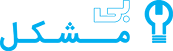







افزودن دیدگاه